
Wir sind alle in die Falle getappt, viel zu viele Apps auf unseren Macs zu öffnen. Wenn Sie feststellen, dass Sie von der Unordnung auf dem Desktop abgelenkt werden oder Probleme beim Zugriff auf Dateien haben, die auf Ihrem Desktop gespeichert sind, möchten Sie möglicherweise schnell etwas Platz auf Ihrem Bildschirm freigeben. Natürlich können Sie in jedem Fenster auf die Minimieren-Schaltfläche (den kleinen gelben Kreis) klicken, aber das kann ziemlich mühsam sein. Schauen wir uns stattdessen eine coole Tastenkombination an, um alle Ihre Fenster auf einmal auszublenden.
Verwandt: So synchronisieren Sie Nachrichten vom iPhone auf den Mac
So minimieren Sie alle Fenster mit einer Tastenkombination
Mit dieser Verknüpfung zum Minimieren von Fenstern können Sie alle geöffneten App-Fenster ausblenden und gleichzeitig Ihre geöffneten Finder-Fenster anzeigen. Die einzige Einschränkung ist, dass Sie in der Lage sein müssen, mindestens einen Teil Ihres Desktops zu sehen, damit es funktioniert. Für weitere praktische Mac-Shortcuts sollten Sie sich für unseren kostenlosen anmelden
Tipp des Tages Newsletter. Hier erfahren Sie, wie Sie alle Fenster auf Ihrem Mac gleichzeitig minimieren.- Nehmen wir an, Ihr Desktop sieht in etwa so aus:

- Halten Sie auf Ihrer Tastatur die gedrückt Option + Befehl Schlüssel. Klicken Sie dann auf eine beliebige Stelle auf Ihrem Desktop.
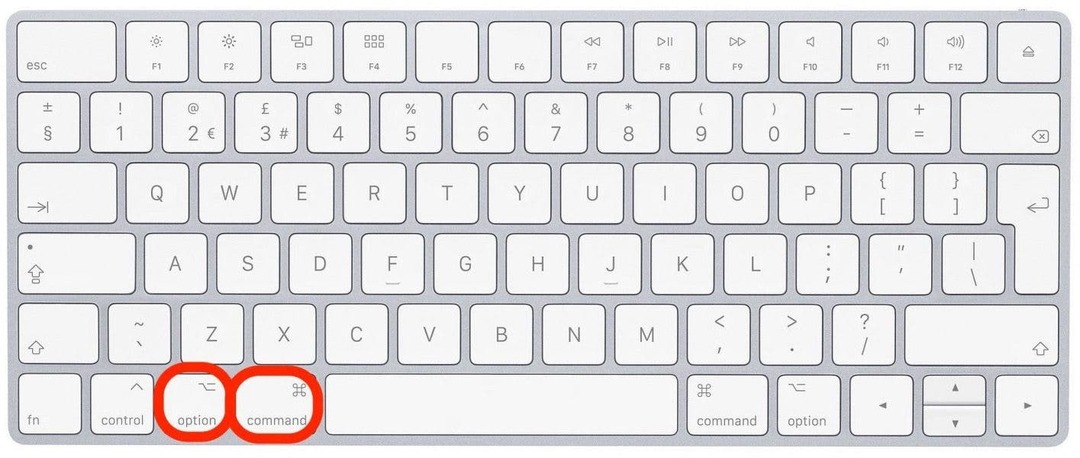
- Alle geöffneten App-Fenster werden sofort verschwinden, mit Ausnahme von Finder-Fenstern, die Sie möglicherweise geöffnet hatten.
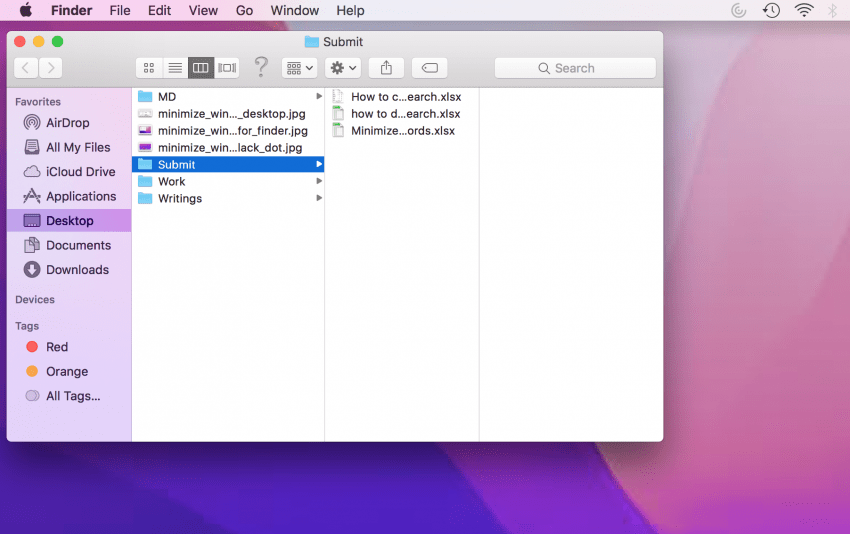
- Ihre Apps sind jetzt ausgeblendet, werden aber weiterhin ausgeführt. Das bedeutet, dass Sie sie wieder hochziehen und genau dort weitermachen können, wo Sie aufgehört haben, ohne die App neu starten zu müssen.
- Überprüfen Sie Ihr Dock auf ein App-Symbol mit einem kleinen schwarzen Punkt darunter. Dies bedeutet, dass die App noch ausgeführt wird.

- Klicken Sie erneut auf das App-Symbol und alle Fenster, die Sie für diese App geöffnet hatten, werden wieder auf Ihrem Bildschirm angezeigt.

Wenn Sie dazu neigen, viele Fenster geöffnet zu lassen, ist diese Verknüpfung sehr praktisch, da Sie damit alle Ihre Fenster sofort ausblenden können, ohne jedes Fenster mühsam einzeln minimieren zu müssen. Auf diese Weise können Sie organisiert bleiben und produktiver sein!
Angaben zum Autor

Angaben zum Autor
Jivan war schon immer ein großer Fan von Apple-Produkten, seit der ursprüngliche iPod auf den Markt kam, und ist begeistert von der Schnelllebigkeit der Technologie. Jivan hat sowohl einen betriebswirtschaftlichen als auch einen technischen Hintergrund und einen Abschluss in Betriebswirtschaft. Er liebt es, nach neuen Tipps und Ideen zu suchen und diese mit anderen zu teilen. Jivan lebt außerhalb von San Diego im sonnigen Südkalifornien und versucht, so viel Zeit wie möglich zu verbringen draußen mit seinen beiden kleinen Söhnen beim Sport, Wellen jagen und auf der scheinbar endlosen Suche nach dem Besten Fisch Taco.